페이스북 스토리 만드는 방법

페이스북 스토리는 만드는 재미가 있습니다. 안드로이드 기기와 컴퓨터에서 스토리를 만드는 방법을 소개합니다.

누군가를 Zoom 대기실로 다시 보내려는 이유는 다를 수 있습니다. 누군가가 게임을 제대로 하지 못하고 혼자만의 시간이 필요하거나 회의에서 무슨 말을 하는지 듣지 못했을 수도 있습니다.
당신이 그들을 거기에 두는 이유와 상관없이 누군가를 Zoom의 대기실에 넣는 방법을 아는 것은 확실히 도움이 될 것입니다. 좋은 소식은 이 옵션을 활성화하기 위해 기술에 정통할 필요가 없으며 시간이 조금 걸린다는 것입니다.
Windows 10 : Windows 컴퓨터를 사용하는 경우 참가자 아이콘을 클릭한 다음 파란색 더보기 버튼을 클릭하여 누군가를 대기 상태로 만들 수 있습니다. 이제 대기실에 배치 옵션을 클릭하면 해당 사용자가 회의 중 섹션에서 대기실로 이동됩니다.
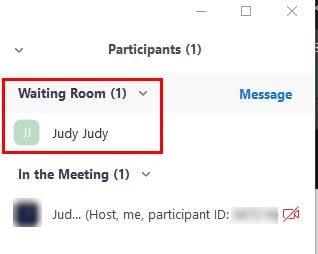
사용자가 대기실에 배치되면 기다리라는 메시지만 표시되며 호스트가 곧 입장을 허용할 것입니다. 그들은 회의에서 무슨 일이 일어나고 있는지 보거나 들을 수 없습니다. 그 사람을 들어갈 준비가 되면 그 사람의 이름 근처에 커서를 놓고 파란색 승인 버튼을 클릭합니다.
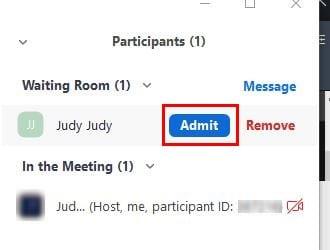
Android : Android 단계는 동일하지만 다음과 같이 표시됩니다.
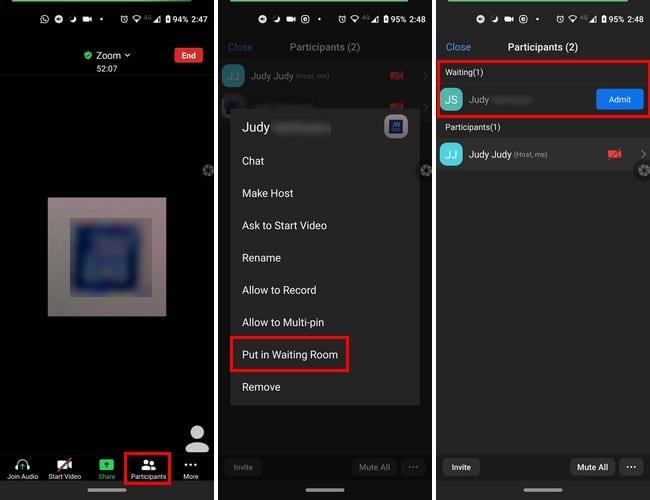
Zoom이 대기실에 사람이 있는 시간을 알 수 있는 시계를 추가하면 좋을 것입니다. 바라건대, 그것은 그들이 곧 추가할 기능이 될 것입니다. 대기실 기능이 유용합니까?
페이스북 스토리는 만드는 재미가 있습니다. 안드로이드 기기와 컴퓨터에서 스토리를 만드는 방법을 소개합니다.
이 튜토리얼을 통해 Google Chrome 및 Mozilla Firefox에서 삽입된 비디오 자동 재생 기능을 비활성화하는 방법을 알아보세요.
삼성 갤럭시 탭 A가 검은 화면에 멈추고 전원이 켜지지 않는 문제를 해결합니다.
아마존 파이어 및 파이어 HD 태블릿에서 음악 및 비디오를 삭제하여 공간을 확보하고, 정리를 하거나 성능을 향상시키는 방법을 지금 읽어보세요.
아마존 파이어 태블릿에서 이메일 계정을 추가하거나 삭제하는 방법을 찾고 계신가요? 우리의 포괄적인 가이드가 단계별로 과정을 안내해 드립니다. 좋아하는 장치에서 이메일 계정을 간편하게 관리하세요. 이 꼭 읽어야 할 튜토리얼을 놓치지 마세요!
안드로이드 기기에서 앱이 시작 시 자동으로 실행되지 않도록 영구적으로 방지하는 두 가지 솔루션을 보여주는 튜토리얼입니다.
이 튜토리얼은 Google 메시징 앱을 사용하여 안드로이드 기기에서 문자 메시지를 전달하는 방법을 보여줍니다.
아마존 파이어에서 구글 크롬을 설치하고 싶으신가요? 킨들 기기에서 APK 파일을 통해 구글 크롬 설치하는 방법을 알아보세요.
안드로이드 OS에서 맞춤법 검사 기능을 사용하거나 비활성화하는 방법.
다른 장치의 충전기를 내 전화기나 태블릿에서 사용할 수 있는지 궁금하신가요? 이 유익한 포스트에는 몇 가지 답변이 있습니다.







